საქაღალდეების პაროლით დაცვის უმარტივესი გზაა Properties
- Windows 10-ში ფაილების/საქაღალდეებისთვის პაროლის დაცვის ფუნქციის გამოყენება მომხმარებლებს საშუალებას აძლევს დაიცვან თავიანთი სენსიტიური ინფორმაცია არაავტორიზებული წვდომისგან.
- თუმცა ფუნქცია არ შედის Windows 10 Home ვერსიაში, როგორც ეს არის Windows 10-ის Pro ან Enterprise Edition-ში.
- თუმცა, Windows 10 Home ვერსიის მომხმარებლებს შეუძლიათ პაროლით დაიცვან საქაღალდე Zipped საქაღალდეების ან მესამე მხარის ხელსაწყოების გამოყენებით.
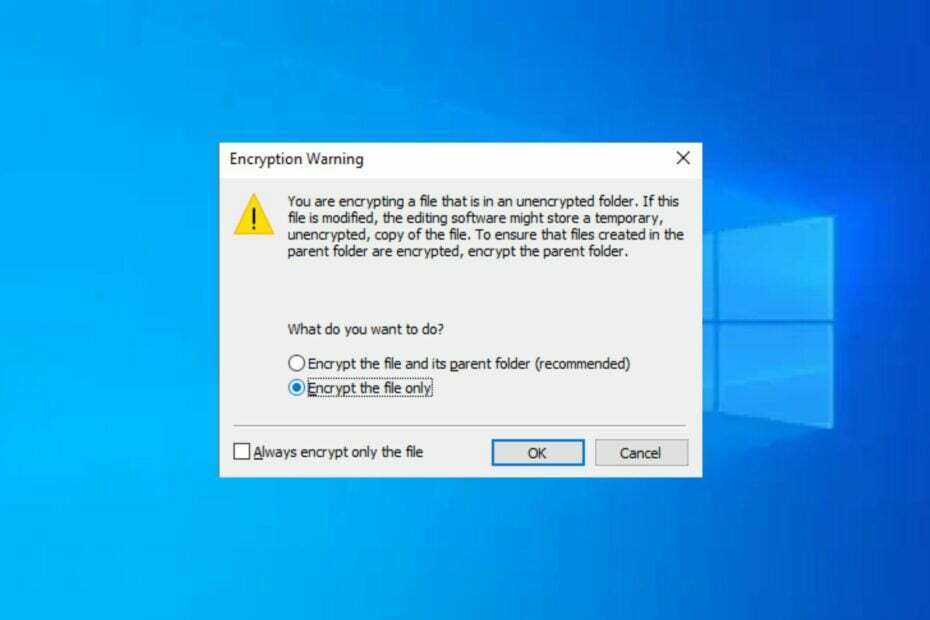
- შეკუმშეთ და გახსენით 17 ფაილის ტიპი, მათ შორის დოკუმენტები, სურათების ფაილები და მონაცემთა ბაზები
- ფილტრაციის ვარიანტები კონკრეტული დაარქივებული ფაილების zipping/გახსნისთვის
- ფაილების გაერთიანება და ფაილების კონვერტაცია PDF და სხვა ფორმატებისთვის
- ღრუბელი და სარეზერვო მხარდაჭერა
გააუმჯობესეთ თქვენი ფაილების მართვა!
სარგებელი რაც მოყვება დაშიფვრა თქვენი საქაღალდე თქვენს კომპიუტერში არის ის, რაც მას ეხმარება დაიცავით თქვენი მონაცემები თქვენი ნებართვის გარეშე წვდომისგან (ან მოიპარეს), შესაძლოა მათ მიერ, ვისთანაც იზიარებთ თქვენს კომპიუტერს.
ვინაიდან ჩვენ მივიღეთ მოთხოვნა პაროლის დაცვის საქაღალდე Windows 10 ჩვენი ზოგიერთი მკითხველისგან, ეს სტატია ამას განიხილავს, რადგან ჩვენ შევადგინეთ რამდენიმე გამარტივებული მეთოდი.
- რატომ მჭირდება საქაღალდის პაროლით დაცვა?
- როგორ შემიძლია პაროლით დავიცვა საქაღალდე Windows 10-ში?
- 1. გამოიყენეთ Windows 10 საქაღალდის თვისებები
- 2. გამოიყენეთ Microsoft Office Encryption
- 3. გამოიყენეთ მესამე მხარის ინსტრუმენტი
რატომ მჭირდება საქაღალდის პაროლით დაცვა?
საქაღალდეში პაროლის დაცვის ფუნქციის გამოყენება შეიძლება მომგებიანი იყოს რამდენიმე მიზეზის გამო. ქვემოთ მოცემულია რამდენიმე პოტენციალი:
- დაიცავით სენსიტიური ინფორმაცია/დაიცავით კონფიდენციალურობაy – თქვენს Windows კომპიუტერზე არსებული საქაღალდის პაროლით დაცვა დაგეხმარებათ მგრძნობიარე ინფორმაციის დაცვაში არაავტორიზებული წვდომისგან. განსაკუთრებით, თუ საქაღალდე შეიცავს პერსონალურ ან ფინანსურ მონაცემებს, კონფიდენციალურ ბიზნეს ინფორმაციას ან ნებისმიერ სხვა მგრძნობიარე ინფორმაციას, რომელიც დაცული უნდა იყოს ცნობისმოყვარე თვალებისგან.
- შემთხვევითი წაშლის ან მოდიფიკაციის თავიდან ასაცილებლად – პაროლის დაცვის ფუნქციის გამოყენება ასევე შეიძლება სასარგებლო იყოს, თუ საქაღალდე შეიცავს დოკუმენტებს ან ფაილებს, რომლებიც გადამწყვეტია თქვენი სამუშაო ან პირადი ცხოვრებისთვის. ფუნქცია ეხმარება თავიდან აიცილოთ ფაილების შემთხვევითი წაშლა ან შეცვლა.
- შესაბამისობის მოთხოვნები - ზოგიერთ ინდუსტრიას ან პროფესიას შეიძლება ჰქონდეს სამართლებრივი ან მარეგულირებელი მოთხოვნები, რომლებიც ავალდებულებს პაროლის დაცვას გარკვეული ტიპის ფაილებისთვის ან დოკუმენტებისთვის. თუ ეს ფაილები თქვენს მოვლაშია ასეთ გარემოში, მაშინ უნდა იცოდეთ როგორ გამოიყენოთ პაროლით დაცვა.
არსებობს რამდენიმე სხვა მიზეზი, თუ რატომ გჭირდებათ Windows 10-ის საქაღალდის პაროლით დაცვა. თუმცა, ზემოთ ჩამოთვლილი ყველასთვის საერთო მიზეზია.
როგორ შემიძლია პაროლით დავიცვა საქაღალდე Windows 10-ში?
მიუხედავად იმისა, რომ საქაღალდის პაროლით დაცვის ვარიანტი ხელმისაწვდომია Windows 10-ის სხვა ვერსიებზე (Windows 10 Pro ან Enterprise Edition…) გარდა Windows 10 Home ვერსიისა, ჯერ კიდევ არსებობს რამდენიმე უსაფრთხო ხრიკი. ვრცელდება.
1. გამოიყენეთ Windows 10 საქაღალდის თვისებები
- გადადით საქაღალდეში და დარწმუნდით, რომ ყველა ფაილი, რომლის დაშიფვრაც გსურთ, არის შიგნით.
- დააწკაპუნეთ მარჯვენა ღილაკით საქაღალდე და გახსნა Თვისებები.

- Ქვეშ გენერალი ჩანართი, დააწკაპუნეთ Მოწინავე.

- შეამოწმეთ ყუთი დაშიფრეთ შიგთავსი მონაცემების დასაცავად ვარიანტი. აირჩიეთ მიმართეთ იცვლება მხოლოდ ამ საქაღალდეში და დააწკაპუნეთ კარგი.

- მოთხოვნის შემთხვევაში, შექმენით თქვენი დაშიფვრის გასაღების სარეზერვო ასლი.
Folder Properties არის Windows OS-ის პირველი მეთოდი Windows 10-ში საქაღალდის პაროლით დასაცავად. თუმცა, თუ დაშიფვრის საქაღალდე ნაცრისფერია, შეამოწმეთ ჩვენი ექსპერტის სახელმძღვანელო, რომ იპოვოთ გამოსაყენებელი გადაწყვეტილებები.
2. გამოიყენეთ Microsoft Office Encryption
- Გააღე ოფისი ფაილი, რომლის დაშიფვრა გსურთ და დააწკაპუნეთ მასზე ფაილი ხატი.
- ქვეშ ინფორმაცია, დააკლიკეთ დოკუმენტის დაცვა.

- Აირჩიე დაშიფვრა პაროლით ვარიანტი.

- შეიყვანეთ სასურველი პაროლი და დააჭირეთ შედი. ხელახლა შეიყვანეთ პაროლი და დააწკაპუნეთ კარგი.
Microsoft Office-ის დაშიფვრით, თქვენ შეგიძლიათ მარტივად დაიცვათ თქვენი Office დოკუმენტი პაროლით და თქვენ მოგიწევთ შეიყვანოთ პაროლი, რომელიც მასზე წვდომამდე დააყენეთ.
- გაშვების შეცდომა: Proc-ის დარეკვა ვერ მოხერხდა [გამოსწორების სახელმძღვანელო]
- 14 წლიანი Windows Market Share ისტორია: ყოველწლიური მიმოხილვა
Windows 10-ზე საქაღალდის პაროლით დაბლოკვისა და დაშიფვრის გამოყენების კიდევ ერთი ეფექტური მეთოდი არის მესამე მხარის სპეციალური ხელსაწყოს გამოყენება.
ეს ხელსაწყოები იცავს თქვენს საქაღალდეებს და ფაილებს თქვენს მომხმარებლის ანგარიშზეც კი. ისინი ასევე გაძლევენ სრულ კონტროლს, თუ ვის შეუძლია წვდომა თქვენს კომპიუტერში არსებულ საქაღალდეებსა და ფაილებზე.
თქვენ ასევე შეგიძლიათ შეისწავლოთ ეს სახელმძღვანელო საუკეთესო ფაილების დაშიფვრის პროგრამა Windows 10-ისთვის [2023 სახელმძღვანელო] თავისი ძირითადი მახასიათებლებით.
და ეს არის ის, თუ როგორ დავიცვათ საქაღალდე Windows 10-ში პაროლით. Windows 11-ის მომხმარებლებს ასევე შეუძლიათ შეამოწმონ ჩვენი ექსპერტი სახელმძღვანელო პაროლით დაიცავით საქაღალდე Windows 11-ში.
თუ თქვენ გაქვთ რაიმე შეკითხვები ან წინადადებები, ნუ დააყოვნებთ გამოიყენოთ კომენტარების განყოფილება ქვემოთ.
ჯერ კიდევ გაქვთ პრობლემები? გაასწორეთ ისინი ამ ხელსაწყოთი:
სპონსორირებული
თუ ზემოხსენებულმა რჩევებმა არ გადაჭრა თქვენი პრობლემა, თქვენს კომპიუტერს შეიძლება ჰქონდეს უფრო ღრმა Windows პრობლემები. Ჩვენ გირჩევთ ამ კომპიუტერის სარემონტო ხელსაწყოს ჩამოტვირთვა (შეფასებულია მშვენივრად TrustPilot.com-ზე), რათა მათ მარტივად მივმართოთ. ინსტალაციის შემდეგ უბრალოდ დააწკაპუნეთ სკანირების დაწყება ღილაკს და შემდეგ დააჭირე შეკეთება ყველა.


